废话不多说,直接进入主题 , 先来看一下效果 。

今天用到的软件是MIX,我会分开讲解苹果版和安卓版的制作过程 。
一、苹果版MIX

打开MIX,点击下面的“ ”,选择粽子素材照片,点击“下一步” 。
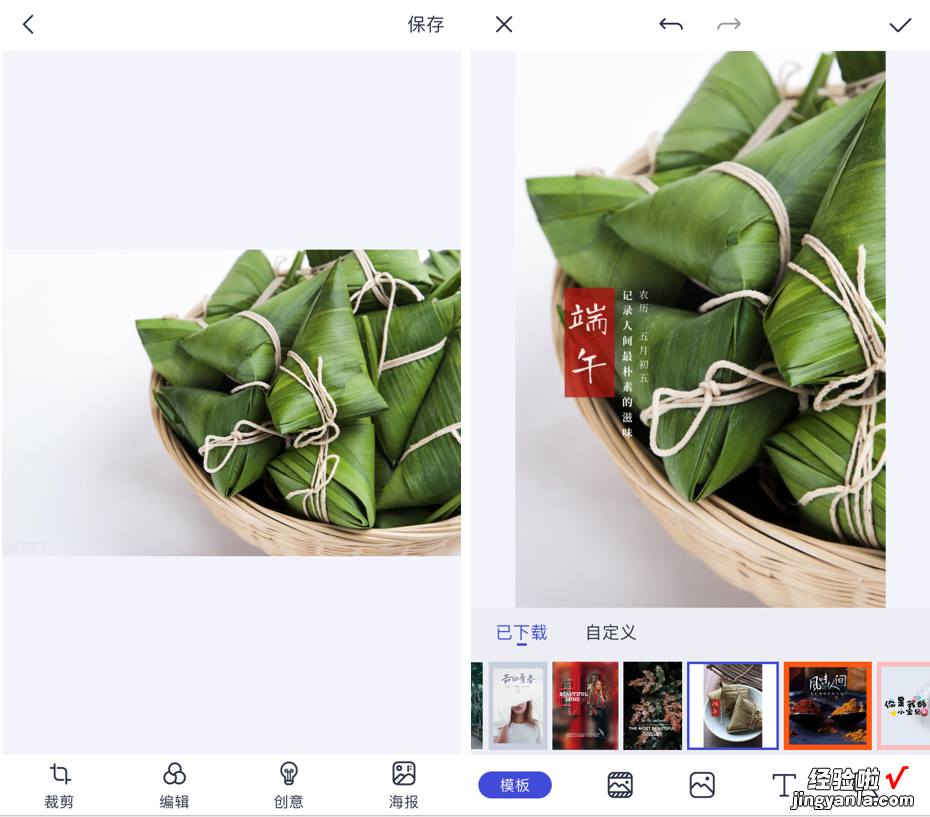
【你要的教程来了,用手机做一张高端大气的端午节海报】点击“海报” , 选择一款下载好的端午节模板 。
我选的这款模板是竖构图 , 而我的素材照片是横构图 。估计你也会遇到类似的问题 。如果你想制作横构图的海报,但又想保留模板中的文字效果,请继续往下看 。

点击图片,点击右上角的锁图标 , 把背景图固定住,然后把文字部分圈选出来,点击蓝色框右上角的三道杠图标 , 点击“保存为组件” 。
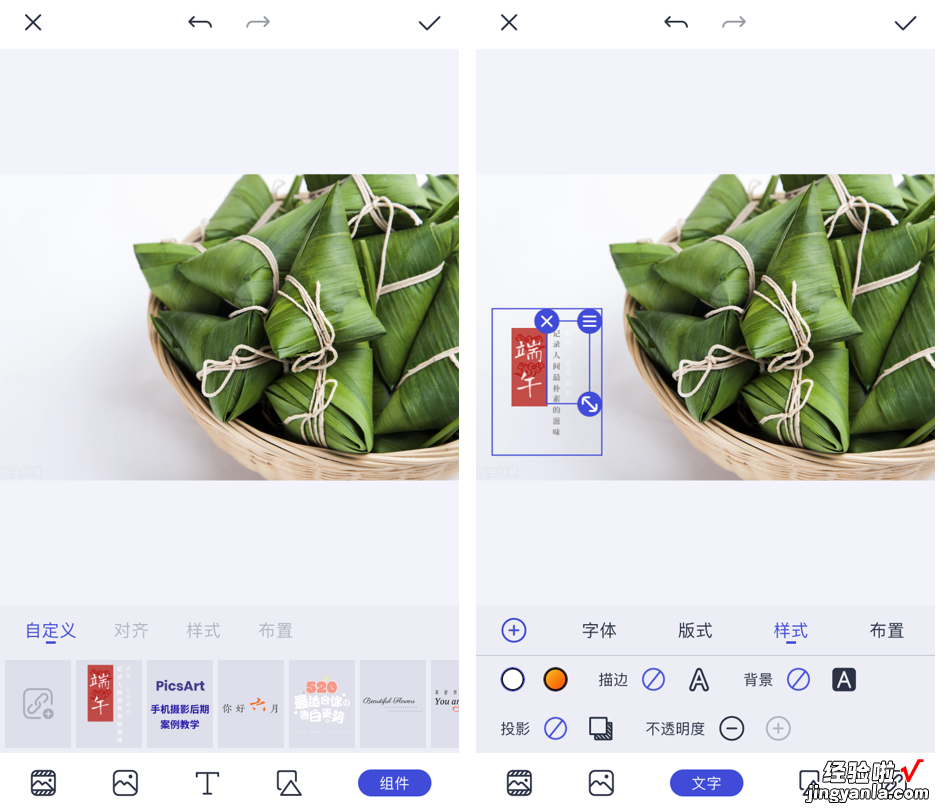
连续点击屏幕上方的后退箭头,直到退回到刚打开“海报”的界面 。点击下方“模板”旁边的“画布”,关闭“效果” 。
点击下方最右侧的“组件”,点选刚才保存的组件效果 , 放置在图片中的恰当位置 。
发现组件中白色小字在素材图上不太凸显,点选白色文字 , 在“样式”中可以改变字体颜色 。
最后点击右上角√,保存即可 。最终制作的效果如下:

二、安卓版MIX
下面我再分享一个安卓版的操作 。我先发一下制作好的效果 。
下面我分享操作的流程 。

打开MIX,选择“海报”,点选需要制作的素材图 。点击下方最右侧的下载图标,在模板库中搜索“粽子”,下载喜欢的海报样式 。

不过我看好的这款海报样式还需要付费,很不爽 。可又不想放弃 , 怎么办呢?
我们可以参考这个样式自己制作一个的 。下面我说说具体步骤 。
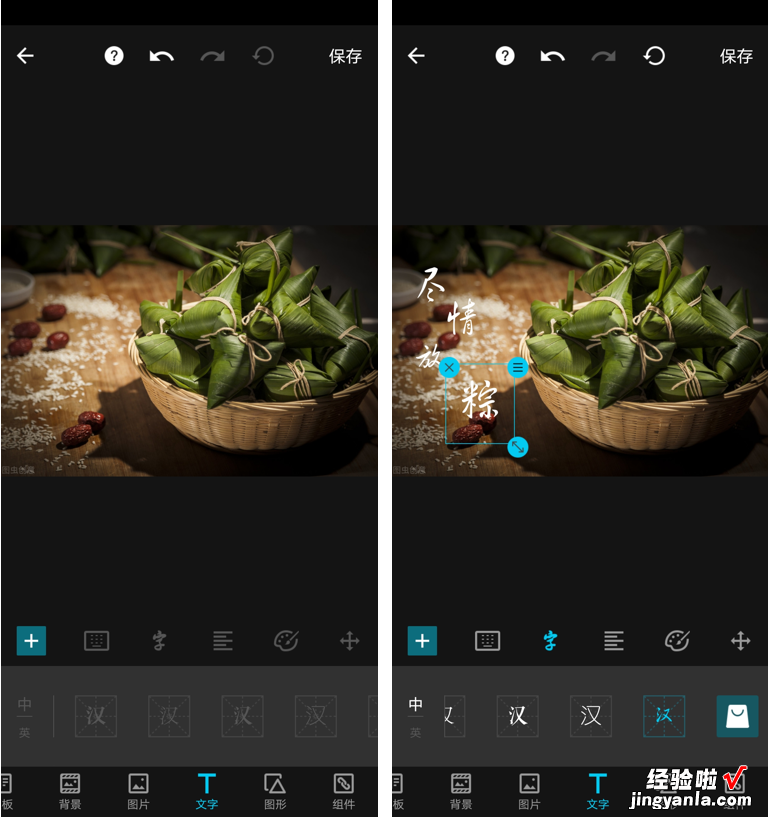
点击“T文字”,点击“ ”,分四次输入“尽情放粽”四个字,并调整好大小和位置 。

点击“T文字”右侧的“图形”,选择一些圆形和圆圈元素 。点击调色板图标可以改变其颜色,把这些元素放置在“粽”字上面,并调整好位置和上下层关系 。
对了,要提前把“粽”字调个颜色,否则它和白色圆形在色彩上就重叠了 。
下面再来制作印章效果
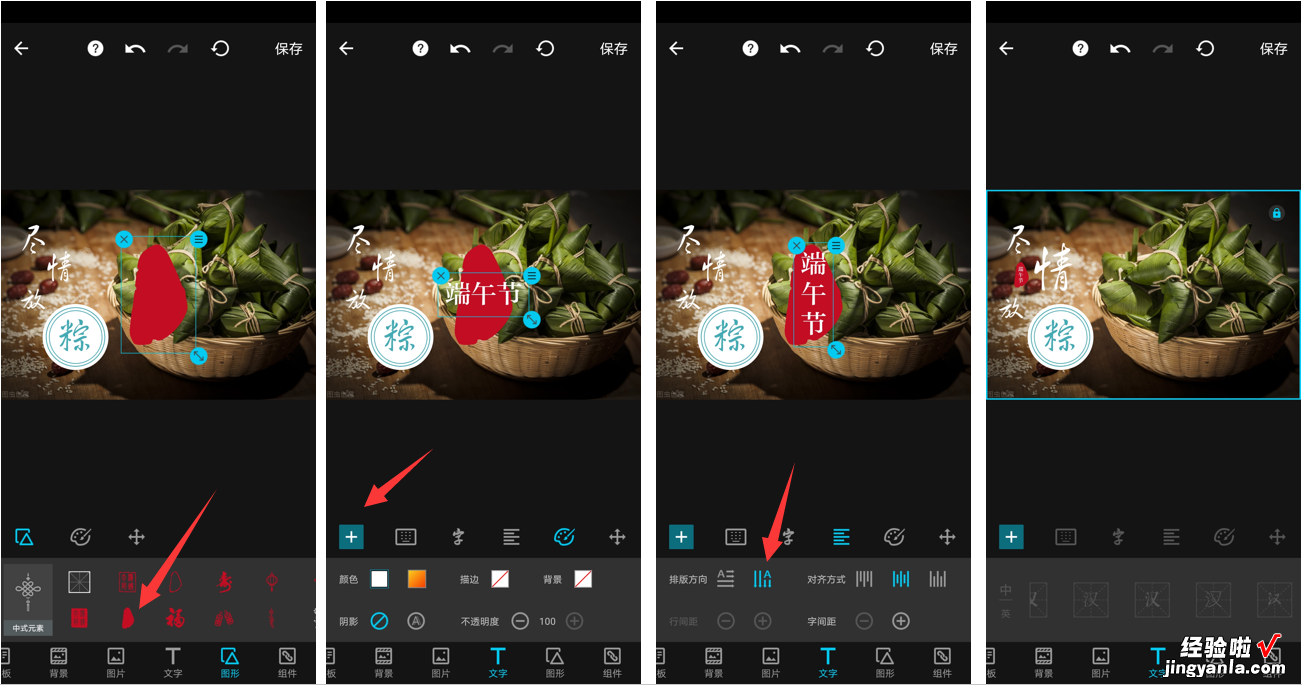
在“图形”里选择一款图章样式,输入“端午节”文字,并改为竖构图 。然后把印章(含文字)框选,调整大小后放置在恰当位置 , 确定,保存即可 。
下面是三张素材照片,大家可以自己尝试做一下 。



今天的分享就是这么多,欢迎关注、点赞和转发支持 。(点击下面“了解更多”有惊喜)
